Hvis du jobber dag inn og ut med e-post, vet du kampen for å sende en e-post til flere personer.
Å Sende hver e-post en etter en er tidkrevende, og merking av alle i samme e-post (der mottakeren kan se andre på listen) ser uprofesjonelt ut.
så er det en måte å sende en e-post til flere adresser som ikke er tidkrevende og hvor mottakeren ikke kan se andre på listen? Hvis du har nådd her, er det noen måter som vi har forklart i denne bloggen.
Vi har dekket to metoder som gir deg en rask trinnvis retning på hvordan du sender e-post til flere mottakere.
her er de to populære måtene å sende en e-post til flere mottakere fra Gmail-kontoen din.
- Utskriftsflettemetode – Personlig Metode
- BLINDKOPI – Metoden-Opprinnelig Metode
Utskriftsflettemetode:
Utskriftsfletting legger til et snev av tilpassing til e-postene dine. Ved hjelp av utskriftsfletting kan du tilpasse e-postene dine som du vil sende flere mottakere. Det er den mest effektive måten å sende e-post på. I denne bloggen, vi bruker Saleshandy å lage en personlig utskriftsfletting kampanje.
utskriftsflettingen Av Saleshandy kommer med en automatisert oppfølgingsfunksjon som gjør det mulig for brukerne å sette opp til 9 oppfølgingsstadier for deres e-postkampanje, og gir deg stor åpen og svarfrekvens.
Uten videre, la oss vise deg hvordan du sender e-post til flere mottakere fra Gmail ved hjelp av utskriftsfletting.
slik bruker Du Utskriftsfletting-Funksjonen I Saleshandy:
Trinn 1: Registrer Deg Med Saleshandy
Registrer Deg Med Saleshandy og opprett en konto med Dem ved Hjelp Av Gmail-kontoen din. Du kan registrere DEG GRATIS her.
Trinn 2: Opprett En Ny Kampanje
når Du har registrert Deg For Saleshandy, blir du omdirigert til dashbordet. Klikk på Alternativet» E-Postkampanje » for å starte din første kampanje.

når du er i kategorien e-postkampanje, kan du sende en e-post til flere mottakere i følgende fire trinn:
du kan hoppe over og gå til videoguiden
Opprett En Kampanje:
- Velg» Ny Kampanje » alternativet.

- Opprett en ny kampanje: start med å opprette en ny kampanje og gi kampanjen et navn. Denne tittelen vil ikke være synlig for mottakerne. Det er bare for din referanse
- Last opp EN CSV: Opprett EN CSV og last OPP CSV i delen «Legg Til Mottakere». Vet ikke HVA SOM ER CSV og hvordan du oppretter det samme? Se vår detaljerte guide her. Du kan også bekrefte og rengjøre e-postlisten for å sikre en lavere bounce rate ved Hjelp Av Saleshandy selv.

- Når DU har opprettet OG lastet OPP CSV som inneholder den nødvendige informasjonen til mottakerne, er neste trinn å velge kontoen du vil sende e-post fra. (Dette trinnet er bare for brukere som har flere kontoer Med Saleshandy.)
- Skriv E-Posten: etter å ha valgt kontoen, er det på tide å sette opp den avgjørende delen av kampanjen, dvs.

- Legg Til Oppfølging: Du kan sette opp 9 oppfølgingsstadier i henhold til mottakerens oppførsel. Dette vil eliminere manuell oppfølging med flere mottakere.

- Se hvordan sende e-postkampanjer: en detaljert trinnvis veiledning for å lære den profesjonelle måten å sette opp en e-postkampanje på.
Trinn 3: Send En Test E-Post
- etter å ha skrevet den perfekte e-posten og satt opp kampanjen I Saleshandy app, er det på tide å sende en rask test e-post for å sørge for hvordan det ser ut og for å se etter eventuelle rettelser.

slik ser test-e-posten ut:

Trinn 4: Send Eller Planlegg E-Posten
det finnes alternativer som lar deg enten sende e-post umiddelbart eller planlegge det til senere. Du kan også velge mellom 40 internasjonale tidssoner å planlegge din e-post som per din bekvemmelighet.
du kan angi et tidsintervall mellom to påfølgende e-poster for å opprettholde en god avsenders omdømme og bedre e-postleveranse. DET vil få ESP til å tro det som en menneskelig sending.
hvis du ønsker at samtalene dine skal integreres direkte med CRM-SYSTEMET ditt, kan DU ganske enkelt legge TIL CRM-ID-EN din i BCC-delen av kampanjen før du planlegger e-posten.


når du er ferdig med alle trinnene, vil du ha fullført en markedsføringskampanje for å nå ut til potensielle prospekter. Nå, du må bare treffe send for å nå flere e-postadresser samtidig.
videoguide for å sende e-post til flere personer samtidig
Vi er ferdige med» Hvordan » – delen, la oss gå videre for å lære hvordan utskriftsfletting-funksjonen bidrar til å overvinne feilene i BCC-metoden.
Fordeler Ved Å Bruke Utskriftsfletting-Funksjonen:
- Personlig E-Post: med utskriftsfletting-funksjonen kan du tilpasse hver enkelt e-post for flere mottakere ved hjelp av utskriftsflettefelt. Dette gir et personlig preg. Sende en personlig e-post øker e åpne, lese og svare rate. Det vil definitivt øke ytelsen til utgående e-post.
- Automatisert Oppfølging: når du sender e— post, er det noen mål; det er ikke bare-send det og glem det. Du vil definitivt følge opp med dem. Å være konsekvent med kommunikasjon har alltid stengt flere avtaler. Sende automatisk personlig oppfølging e-post til flere kvitteringer med øke svarprosenten for kampanjen. Vet du ikke hvordan du skal følge opp? Sjekk denne veiledningen om å skrive en oppfølgings-e-post som får svar.
- Sporing Og Analyse: verktøyet for e-postautomatisering har størst fordel, og det er å spore og analysere ytelsen til kampanjene dine. Du vil bli varslet så snart noen av mottakerne åpner eller svarer på e-posten din. Dette gjør at du kan nærme seg dem når du har fanget deres oppmerksomhet.
- Personvern: dette verktøyet dekker smutthull AV BCC funksjonen. Det beskytter informasjonen til flere mottakere og sender meldingen din sterkt.
BLINDKOPI-Metoden:
BLINDKOPI-metoden er den vanligste metoden for å sende e-post til flere mottakere samtidig. E-post til flere mottakere ved HJELP AV BCC-funksjonen skjuler andre mottakere fra mottakeren slik at det ser ut som han er den eneste mottakeren av e-posten.
det eneste pluss poenget med metoden er at det er lett å forstå og enkelt å betjene.
Uten videre, la oss vise deg hvordan du sender e-post til flere mottakere I Gmail og Outlook ved hjelp AV BCC-funksjonen.
slik bruker DU BCC-metoden For Gmail:
Nedenfor er 5 enkle trinn for å bruke BCC-metoden I Gmail.
Trinn 1: Åpne Gmail-kontoen
Trinn 2: Klikk På Skriv boks
Trinn 3: Klikk PÅ BLINDKOPI
Trinn 4: Fyll BLINDKOPI-feltet
Trinn 5: Hit send
Trinn 1: Åpne Gmail-kontoen din.
Trinn 2: Klikk På Skriv-boksen for å skrive inn e-posten du vil sende til flere mottakere fra Gmail-adressen din.

Trinn 3: etter å ha skrevet e-posten, klikk PÅ BCC-alternativet i tillegg TIL CC-alternativet.

Trinn 4: fyll NÅ BCC-feltene, skriv inn e-postadressene til personene du vil sende e-post, eller du kan velge En Av Gmail-gruppene.

vet du ikke hvordan du oppretter kontaktgrupper I Gmail? Lær hvordan du oppretter Gmail-grupper i bare 2 trinn.
Trinn 5: Hold minst en person i » til » – feltet og trykk bare send!
som vi nevnte i introduksjonsdelen, er dette ikke den mest effektive måten å sende e-post til flere mottakere I Gmail med denne metoden. Så, la oss snakke om begrensningene ved å bruke BLINDKOPI (Blindkopi) I Gmail for å sende flere mottakere.
Pro Tips: det anbefales ikke å bruke denne metoden hvis du har over 10 mottakere.
BCC-metoden er en enklere metode, men ikke spesielt effektiv. Det er visse feil og problemer til det som er ytterligere løst i utskriftsfletting metoden. For eksempel, å sende en e-post til flere mottakere ved HJELP AV BCC-metoden, gjør masseadferden tydelig for mottakeren som » til » – feltet, og e-postens kropp er ikke personlig, slik at avsenderen ser uprofesjonell ut.
slik bruker DU BCC-metoden For Outlook:
vi har dekket nesten alt om hvordan du sender e-post til flere mottakere Fra Gmail, men vi vet at Det samme spørsmålet Om Outlook er rett rundt hjørnet. Her er hvordan du kan bruke BCC-metoden For Outlook.
Nedenfor er de 3 enkle trinnene for å bruke BCC-metoden I Outlook.
Trinn 1: Logg Inn På Outlook & åpne ny melding
Trinn 2: Legg TIL BCC-mottakere
Trinn 3: Hit send
Trinn 1: Åpne Outlook-kontoen din og klikk på ny melding
Trinn 2: Klikk På Cc og Bcc for å legge til mottakere

trinn 3: legg til hoved-e-posten i til-valget og resten i blindkopi. Du kan la Cc stå tomt. Og trykk send når du er ferdig.
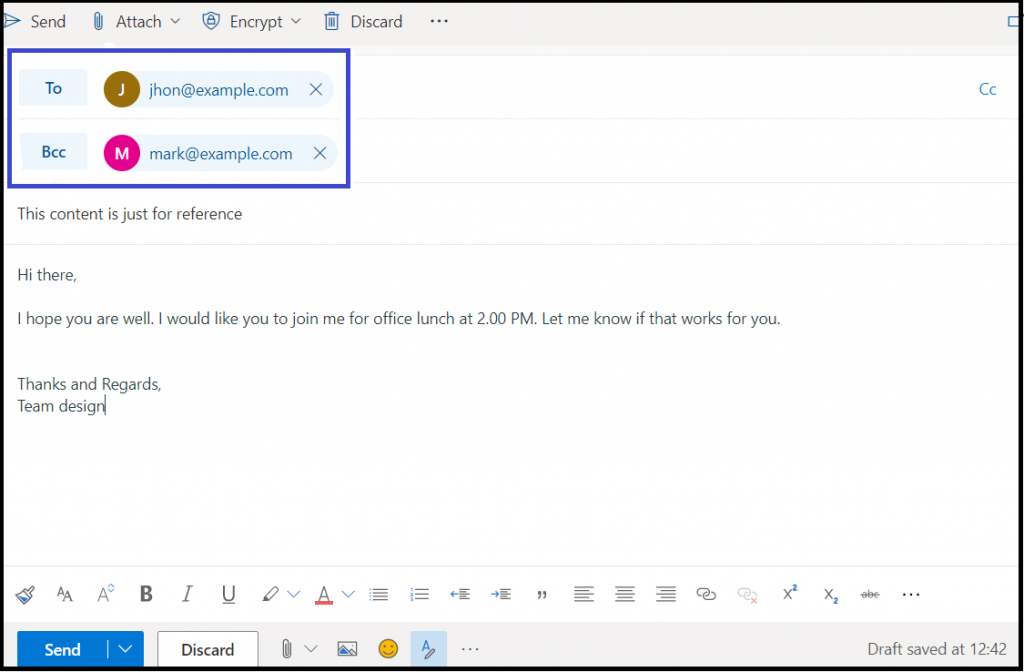
Begrensninger AV BLINDKOPI-metoden:
- mottakerne i BCC vil se at de ble lagt til I BCC-feltet som gjor det uprofesjonelt. DENNE BCC funksjonen er gjennomførbar bare for uformelle e-poster.
- hvis noen av mottakerne gikk tilbake til e-posten din og i stedet for å velge «Svar», valgte han «Svar til alle», så får alle mottakerne sitt svar.
- En av de store begrensningene I BCC-funksjonen er mangelen på personalisering. BCC-metoden er en stor no-go for å sende ut plasser og markedsføring e-post. Hvorfor personalisering er et must når pitching din fremtidige prospektet? Finn ut her!
- Å Legge til for mange mottakere i BLINDKOPI-feltet kan varsle Gmail om spamaktivitet, Og Gmail-kontoen din kan ende opp blokkert.
Konklusjon:
når du arbeider i en kundeorientert virksomhet, skaper små ting en stor forskjell. Personalisering er en slik ting. Det sørger for at mottakerne har en positiv følelse når e-posten gir til sin primære innboks. Det kan se ut som en liten endring, men etterlater en stor innvirkning på tankene dine kunder.
Derfor Registrer Deg Med Saleshandy gratis konto og tilpass den smartere måten å sende e-post til flere mottakere.